如何修复电脑显卡问题(简单有效的显卡故障排除方法)
31
2025-06-04
在电脑硬件中,显卡扮演着至关重要的角色,它负责处理图像数据并输出图像到显示器。然而,由于各种原因,显卡可能会出现故障。在送去维修之前,我们可以通过一些测试方法来检测显卡是否存在故障以及检测其好坏。接下来,本文将详细介绍如何检测电脑显卡故障以及测试显卡好坏的方法。
1.观察显卡外观
检查显卡的外观。从物理层面确认显卡是否有明显的损坏,如裂纹、电容爆浆、烧毁的痕迹等。如果显卡的散热器灰尘过多,建议先清理灰尘。注意,在清理灰尘时,务必先断开电源,防止静电损坏显卡。
2.重启电脑并进入BIOS
电脑开机后,按住特定按键(通常是F2、Del等)进入BIOS设置界面。如果显卡正常工作,你会看到BIOS画面。如果电脑无法正常启动或者无法进入BIOS,则可能表明显卡存在问题。
3.使用安全模式或最小启动
重启电脑,在启动过程中按下F8或其他特定键进入高级启动选项,选择安全模式或仅使用基本驱动启动(通常为“带网络的安全模式”或“最小硬件配置”)。如果在这些模式下可以正常启动,那可能是显卡驱动程序出错。
4.检查显卡驱动和系统日志
在Windows操作系统中,可以通过设备管理器检查显卡驱动是否正常,是否存在冲突或者错误。同时,查看系统日志可以帮助确定显卡故障的具体原因。
5.交叉测试法
如果你有多余的显卡,可以将它与故障电脑的其他硬件配合使用,以排除是主板、电源或其他硬件导致的问题。
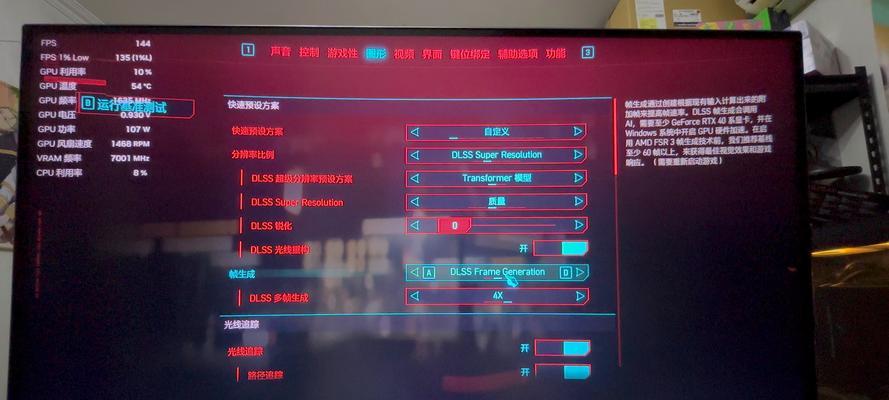

1.使用显卡测试软件
GPU-Z
GPU-Z是一款专业检测显卡信息的软件,它能够显示出显卡的各种详细信息,包括显卡型号、核心频率、显存大小、显存类型、温度等。如果软件无法识别显卡信息,那么很可能显卡已经损坏。
FurMark
FurMark是一款显卡压力测试工具,通过长时间高负载运行,可以测试显卡的稳定性。如果在运行FurMark时显卡温度过高、系统崩溃或者画面出现异常,那可能意味着显卡存在问题。
3DMark
3DMark是评估计算机图形和处理器性能的专业工具。虽然它主要是用来测试电脑整体性能的,但它对于检测显卡性能也非常有效。如果3DMark测试分数异常低,可能表明显卡性能不佳或存在故障。
2.清理灰尘和检查散热
在软件测试之后,打开机箱清理显卡和散热器上的灰尘,确保显卡散热正常。显卡过热也会导致性能下降甚至损坏。
3.拔插显卡检查接触情况
有时候,显卡和主板之间的连接不良也会引起问题。可以尝试拔下显卡,清理金手指,并重新插回插槽中。
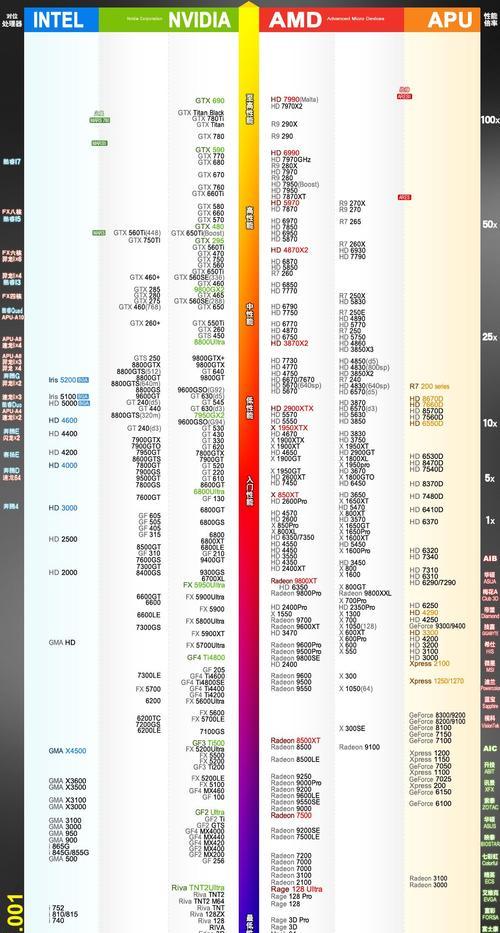
4.尝试在其他电脑上测试显卡
如果可能,将显卡安装到另一台电脑上测试,排除主板或电源问题。
通过以上的方法,你大概可以判断出显卡是否存在故障,以及故障的可能原因。但需要注意的是,某些故障可能需要专业的维修人员或工具来进一步检测和修复。如果你不是电脑硬件方面的专家,请谨慎操作,以免对硬件造成进一步的损害。
综上所述,检测电脑显卡故障和测试显卡好坏的方法需要从软件和硬件两个层面同时着手。通过细心观察、使用专业软件、测试显卡性能以及排除硬件干扰等方式,可以较为准确地诊断出显卡的工作状况。掌握这些方法,不仅有助于自己快速定位问题,还能在一定程度上节省维修成本。
版权声明:本文内容由互联网用户自发贡献,该文观点仅代表作者本人。本站仅提供信息存储空间服务,不拥有所有权,不承担相关法律责任。如发现本站有涉嫌抄袭侵权/违法违规的内容, 请发送邮件至 3561739510@qq.com 举报,一经查实,本站将立刻删除。